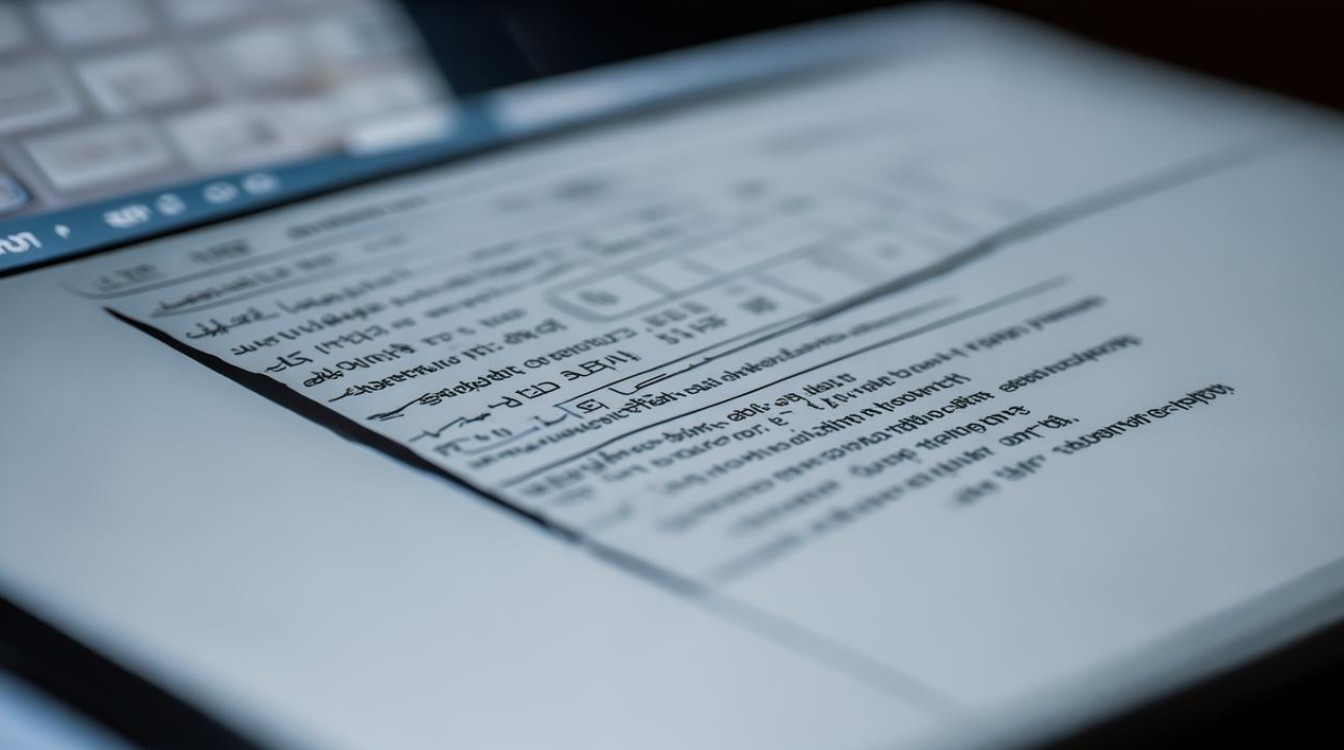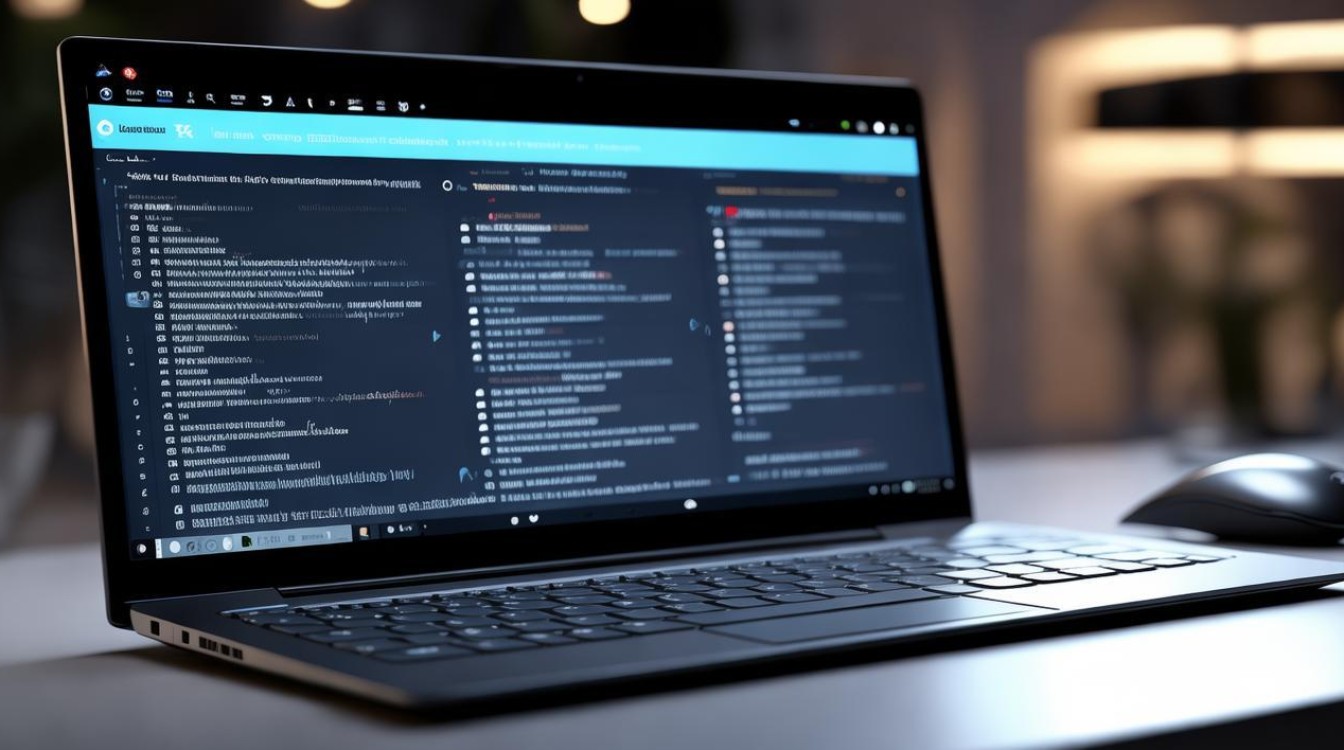加装硬盘无法识别
shiwaishuzidu 2025年4月26日 16:31:46 硬盘 10
加装硬盘无法识别,可能是硬盘本身故障、连接线路有问题,如数据线或电源线松动等,也可能是电脑BIOS设置未正确识别新硬盘。
加装硬盘无法识别的详细解析与解决方案
加装硬盘后无法识别是用户在升级存储设备时常见的问题,可能涉及硬件连接、驱动程序、系统设置或硬盘本身故障等多个层面,以下是对此问题的系统性分析及解决方案:

问题原因分类与排查步骤
| 可能原因 | 具体表现 | 排查优先级 |
|---|---|---|
| 硬件连接问题 | 数据线/电源线松动、接口接触不良、SATA接口协议不匹配(如SATA3硬盘接在SATA2接口) | |
| 硬盘未初始化或分区 | 新硬盘未分区或格式化,系统无法分配盘符 | |
| 驱动程序异常 | 主板芯片组驱动、存储控制器驱动缺失或版本过旧 | |
| BIOS/UEFI设置错误 | 硬盘模式设置不当(如AHCI未启用)、SATA端口关闭、安全启动限制 | |
| 硬盘本身故障 | 物理损坏、坏道、固件问题导致无法被识别 | |
| 系统兼容性问题 | 老旧系统不支持新型硬盘(如NVMe SSD)、GPT/MBR分区表冲突 |
详细解决方案
检查硬件连接
-
步骤1:确认物理连接
- 数据线与接口:检查SATA或NVMe数据线是否牢固插入主板和硬盘接口,尝试更换数据线或接口(如从SATA3换至SATA2)。
- 电源供电:确保硬盘电源线接触良好,尤其是功耗较高的机械硬盘或高性能SSD。
- 主板接口兼容性:部分老主板可能不支持新型硬盘(如PCIe 4.0 SSD),需参考主板说明书。
-
步骤2:最小化测试
- 将硬盘连接到其他电脑或主板上的不同接口,排除硬盘本身故障。
- 使用硬盘盒连接USB接口(需硬盘支持),测试是否能被识别。
初始化与分区
-
Windows系统操作

- 打开磁盘管理工具:右键点击“此电脑”→“管理”→“磁盘管理”。
- 识别未分配磁盘:若新硬盘显示为“未分配”或“RAW”,右键点击选择“初始化”。
- 分区与格式化:
- 机械硬盘:建议MBR分区(兼容老旧系统)。
- SSD:推荐GPT分区(支持大容量存储)。
- 格式化为NTFS或exFAT(根据需求)。
-
Mac系统操作
使用“磁盘工具”抹掉并分区,选择APFS或Mac OS扩展格式。
更新或重装驱动程序
- 芯片组驱动:前往主板厂商官网下载对应型号的Intel/AMD芯片组驱动,重新安装。
- 存储控制器驱动:若使用第三方SSD扩展卡(如PCIe转NVMe),需安装对应品牌的驱动。
- 工具辅助:使用Driver Booster、鲁大师等工具检测驱动状态。
调整BIOS/UEFI设置
| 设置项 | 调整方法 |
|---|---|
| 硬盘模式 | 将SATA Mode设置为AHCI(而非IDE模式),启用AHCI可提升性能并避免识别问题。 |
| SATA端口配置 | 检查主板BIOS中是否禁用了部分SATA接口,将其启用。 |
| 安全启动 | 若启用Secure Boot,需将硬盘制造商加入白名单(适用于UEFI系统)。 |
| CSM兼容模式 | 若使用传统机械硬盘,可尝试开启CSM(兼容支持模块)以支持MBR启动。 |
修复或更换硬盘
- 物理坏道检测:使用CrystalDiskInfo查看硬盘健康状态(S.M.A.R.T数据),或通过HDDScan/WD Tools检测坏道。
- 固件升级:访问硬盘厂商官网下载最新固件,通过专用工具(如Samsung Magician)刷新。
- 保修更换:若硬盘在保且无法修复,直接联系厂商更换。
常见问题FAQs
Q1:加装硬盘后磁盘管理中显示“未分配”且无法初始化,怎么办?
A1:尝试以下步骤:

- 检查硬盘是否被系统识别(设备管理器中是否有未知设备)。
- 更换数据线或接口,排除硬件连接问题。
- 若仍无法初始化,可能是硬盘固件损坏,需联系厂商修复或更换。
Q2:NVMe SSD加装后系统提示“设备未就绪”,如何解决?
A2:可能原因及解决方法:
- 驱动问题:安装主板提供的NVMe驱动(如Intel RST驱动)。
- 协议不兼容:确认主板支持NVMe协议,且PCIe插槽版本足够(如PCIe 3.0/4.0)。
- 安全启动限制:在BIOS中禁用Secure Boot或添加硬盘白名单。
加装硬盘无法识别的问题可通过“硬件连接→驱动检查→系统初始化→BIOS设置→硬盘检测”的流程逐步排查,若以上方法无效,建议优先更换硬盘或送修专业机构,避免数据进一步损失。